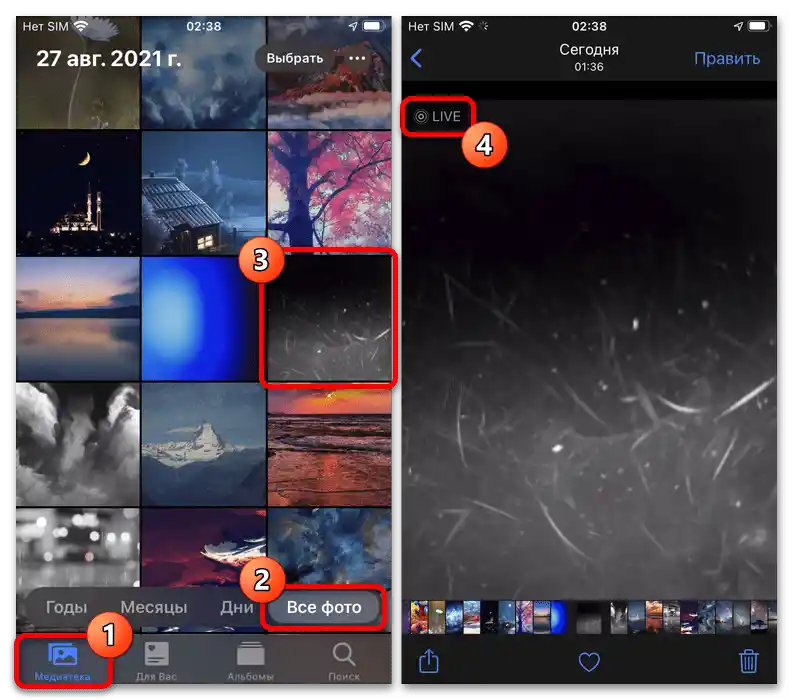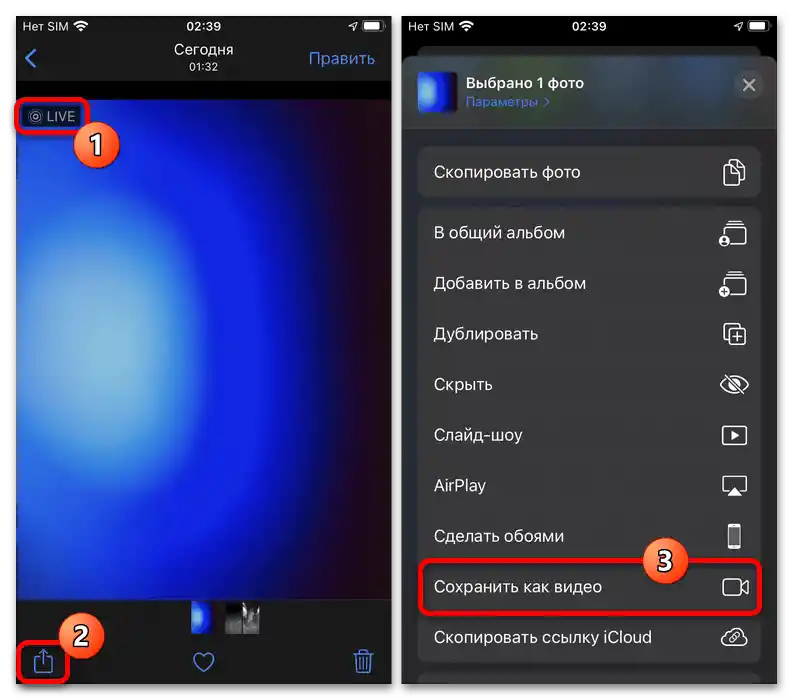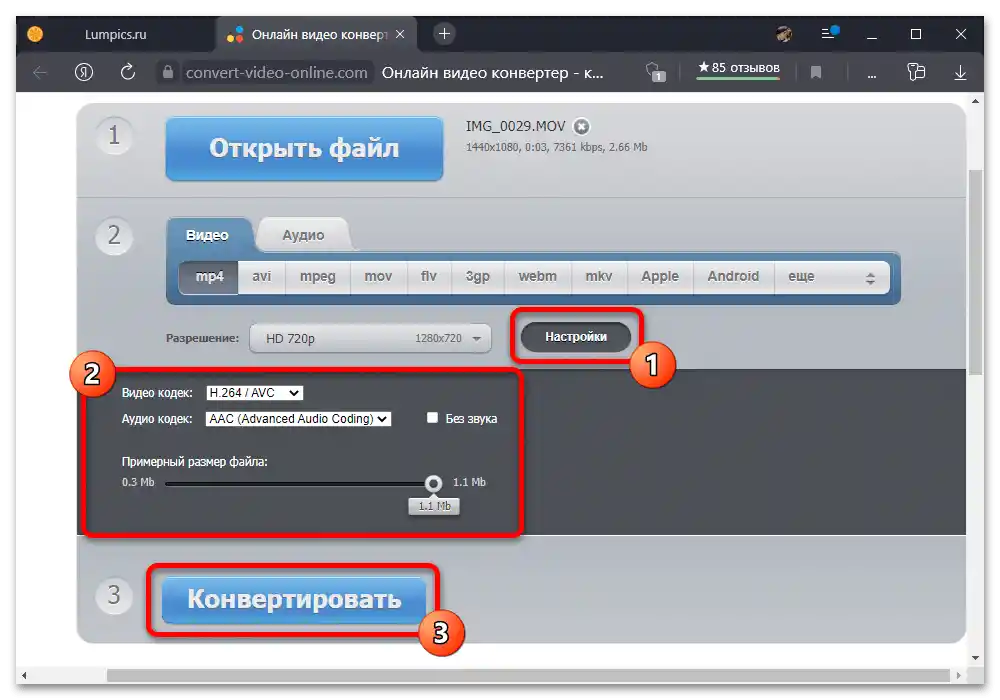Sadržaj:
Metod 1: Učitavanje statičnih fotografija
Najjednostavnija metoda učitavanja Live Photos na Instagram sastoji se u odabiru odgovarajućih slika iz medijateke uređaja, slično kao i kod bilo kojih drugih grafičkih datoteka. Glavni nedostatak rešenja svodi se na gubitak dinamike, jer zvanično društvena mreža ne podržava žive fotografije – samo statične.
- Otvorite mobilnu aplikaciju društvene mreže za iOS i u gornjem desnom uglu na početnoj stranici dodirnite dugme "+". Nakon toga potrebno je otvoriti listu "Nedavne" i odabrati standardnu fasciklu "Foto Live Photos".
- Kada se pojavi potpuni spisak dostupnih slika, odaberite potrebnu dodirom i pritisnite "Dalje" u desnom delu gornje trake. Fotografije se mogu uređivati na isti način kao i bilo koja druga grafička datoteka, koristeći ugrađena sredstva zvanične aplikacije društvene mreže.
Više informacija: Učitavanje fotografija na Instagram
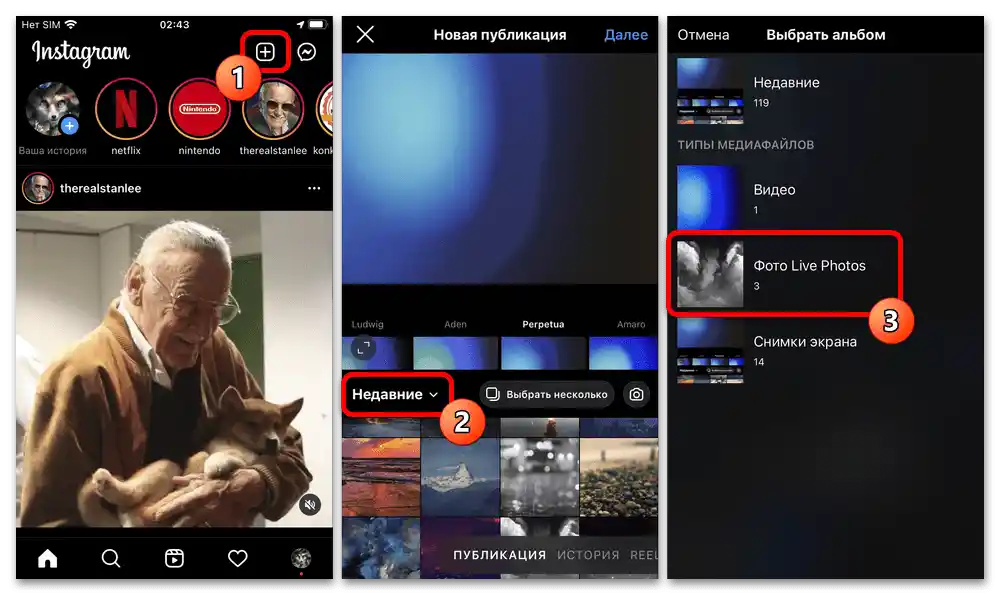
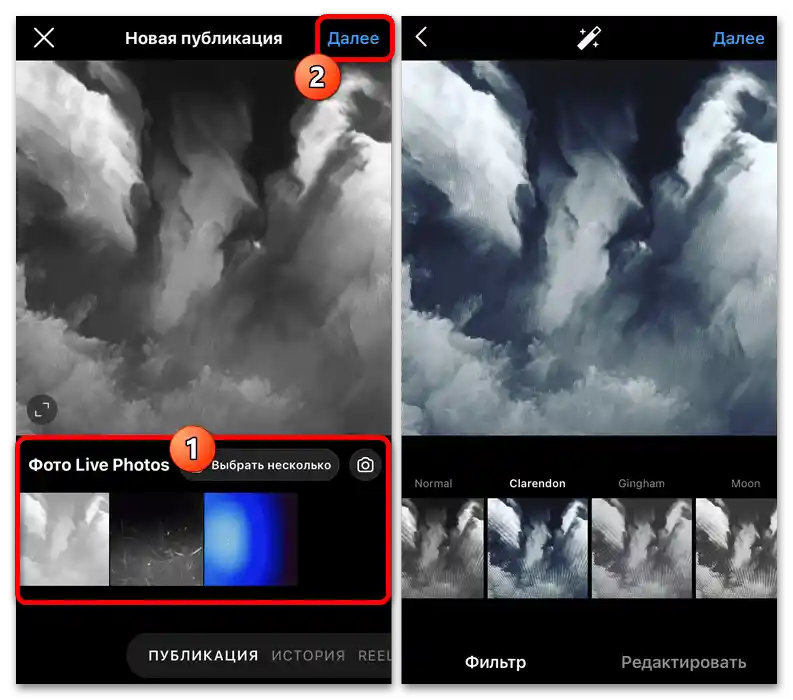
Završite učitavanje, što je detaljno opisano u drugoj instrukciji na sajtu putem gorenavedene veze. Kao što je pomenuto, takva fotografija neće se razlikovati od statičnih slika, pa se stoga nedostatak dinamike može smatrati normalnim fenomenom.
Metod 2: Kreiranje videa iz živih fotografija
Ako vas ne zadovoljava potreba za automatskim pretvaranjem živih fotografija u statičnu grafičku datoteku za učitavanje na Instagram, možete pre interakcije sa zvaničnom aplikacijom kreirati potpuno trosekundni video.U ovom slučaju će biti potpuno očuvana izvorna dinamika slike i, što je još važnije, datoteka se može koristiti prilikom kreiranja priča.
Opcija 1: Sistemskih sredstava
Standardne mogućnosti iOS-a uključuju ne samo urednike za razne vrste datoteka, već i omogućavaju konvertovanje Live Photos u potpune video zapise, pri čemu se čuva dobro kvalitet i visoka rezolucija. Pored toga, procedura konvertovanja traje minimum vremena i ne zahteva, na primer, gledanje reklama, što se ne može reći za alternativna rešenja.
- Iz liste standardnih aplikacija izaberite "Foto", pređite na karticu "Medijateka" i izaberite željenu live fotografiju. Nakon toga bi trebalo da se otvori preglednik slika sa ikonom "LIVE" u uglu ekrana.
![Как да објавим животну фотографију на Инстаграму_003]()
Kao alternativu, ako na uređaju ima mnogo sadržaja, možete preći na karticu "Albumi", skrolovati stranicu niže, otvoriti kategoriju "Foto Live Photos" i, ponovo, izabrati željenu datoteku. Imajte na umu da se u oba slučaja iz opšte liste pomoću odgovarajuće opcije mogu birati i kasnije obraditi više fotografija odjednom.
- Kada se nađete na stranici pregleda izabrane žive fotografije, u levom delu donje trake pritisnite označenu dugme "Podeli". Kroz prikazani meni treba iskoristiti opciju "Sačuvaj kao video" bez ikakvih potvrda.
![Как да објавим животну фотографију на Инстаграму_005]()
Konačni video fajl možete pronaći u odeljku "Video" na kartici "Albumi" u okviru bloka "Tipovi medijskih fajlova". Pri tome, izvorna dinamična slika će ostati nepromenjena u folderu sa ostalim fotografijama.
- Proces dodavanja datoteke na Instagram se razlikuje u zavisnosti od vaših zahteva za rezultat. Tako, možete iskoristiti formu za kreiranje objave za feed ili izabrati kreirani video iz galerije prilikom rada sa editorom priča.
Detaljnije:
Učitavanje videa na Instagram sa telefona
Dodavanje videa u priču na Instagramu
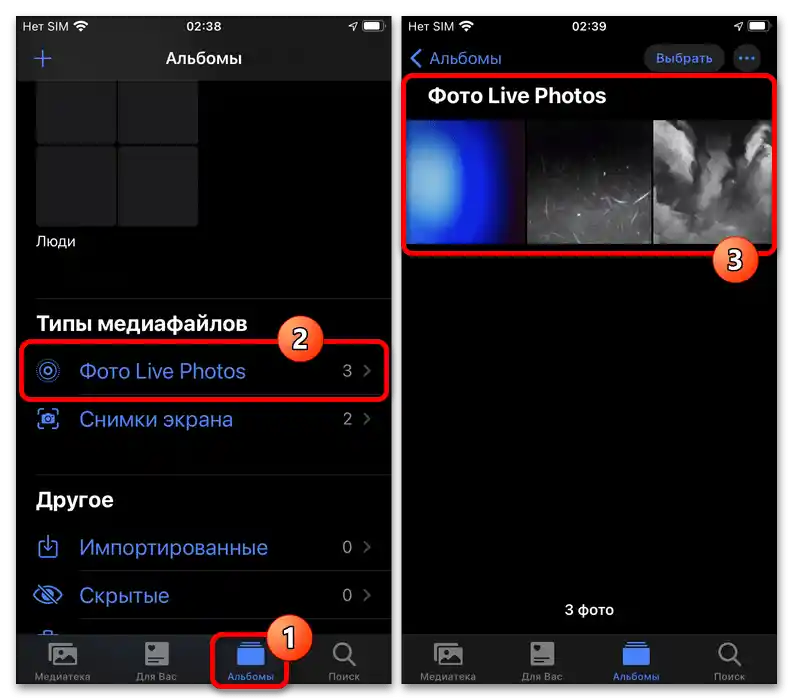
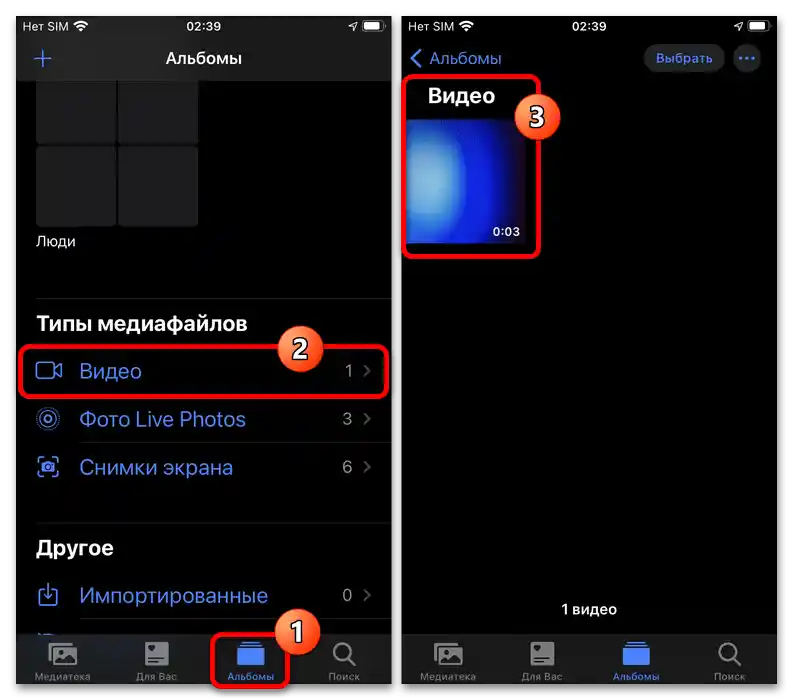
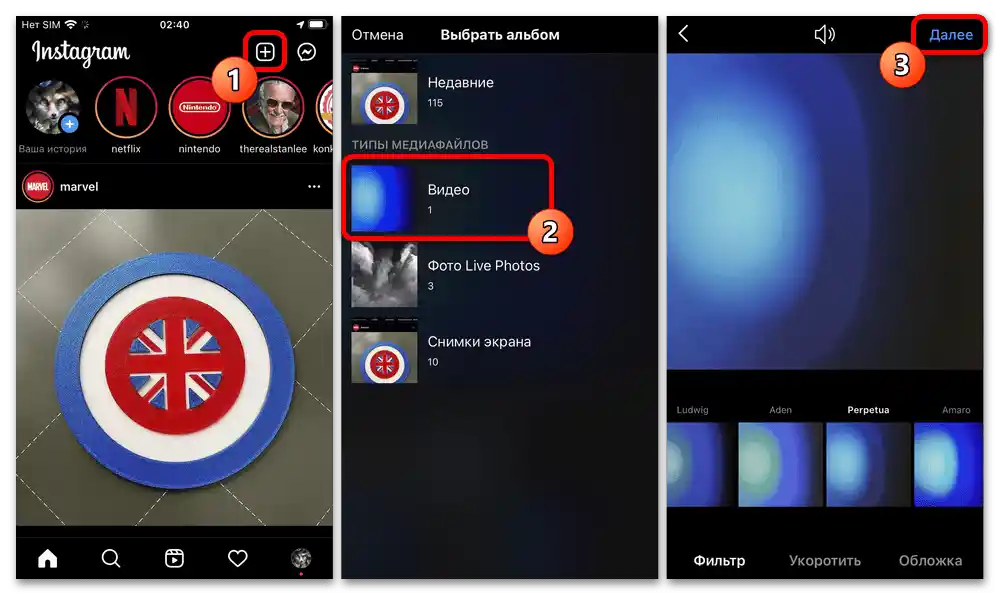
Jedino ograničenje u ovom slučaju odnosi se samo na korišćenje IGTV formata, čiji je obavezan zahtev trajanje videa od najmanje jedne minute. U ostalom, pravila i principi obrade fajla ne razlikuju se od bilo kojih drugih snimaka, prvobitno snimljenih na tradicionalan način.
Opcija 2: Aplikacije trećih strana
Na prostorima App Store-a može se pronaći mnoštvo različitih foto i video konvertera, koji podržavaju konverziju Live Photos u MP4 ili GIF format, od kojih ćemo razmotriti samo jedan – Lively. Osnovna razlika programa u odnosu na većinu sličnih aplikacija svodi se na malu veličinu i podršku samo jedne funkcije koju razmatramo.
- Nakon instalacije i otvaranja programa, na glavnoj stranici u iskačućem prozoru potvrdite davanje pristupa Live Photos u memoriji mobilnog uređaja putem opcije "Dozvoli pristup svim fotografijama". Odmah nakon toga možete se upoznati sa spiskom pronađenih fajlova i izabrati odgovarajući.
- U sledećem koraku biće dostupna niz podešavanja, koja su relevantna samo za GIF format, koja nećemo razmatrati. Najbolje je jednostavno preći na karticu "Film", promeniti trajanje, ako je potrebno, i pritisnuti dugme "Izvezi film" na dnu ekrana.
- Na pojavljenim mestima za čuvanje, nažalost, odmah odabrati Instagram neće biti moguće. Iz tog razloga, potrebno je iskoristiti dugme "Sačuvaj" i obavezno se uveriti da je u aplikaciji "Fotografije" u odeljku "Video" pojavio novi video.
- Za učitavanje videa na Instagram, kao i ranije, potrebno je koristiti standardna sredstva zvanične aplikacije. U ovom slučaju, objava se neće razlikovati od bilo kojih drugih zapisa sa MP4 ekstenzijom.
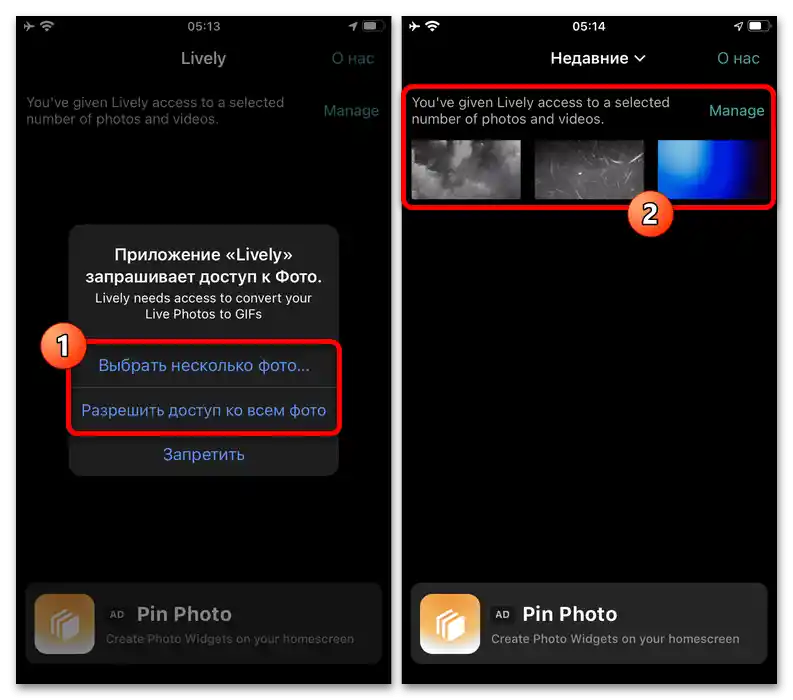
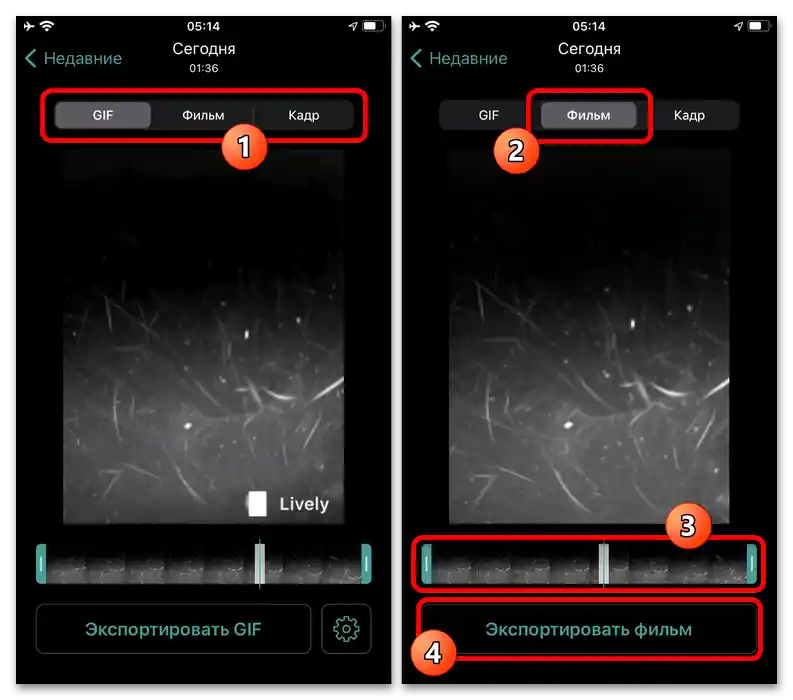
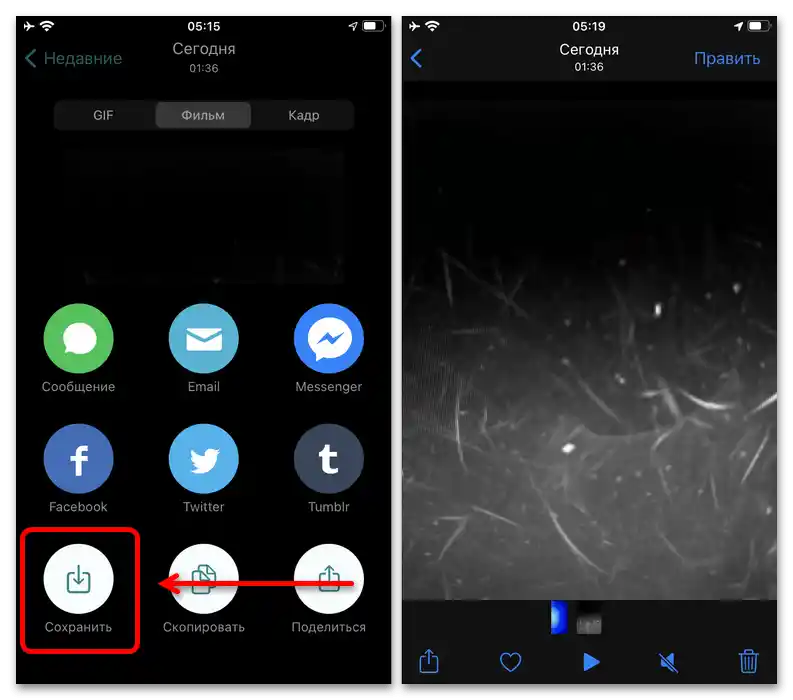
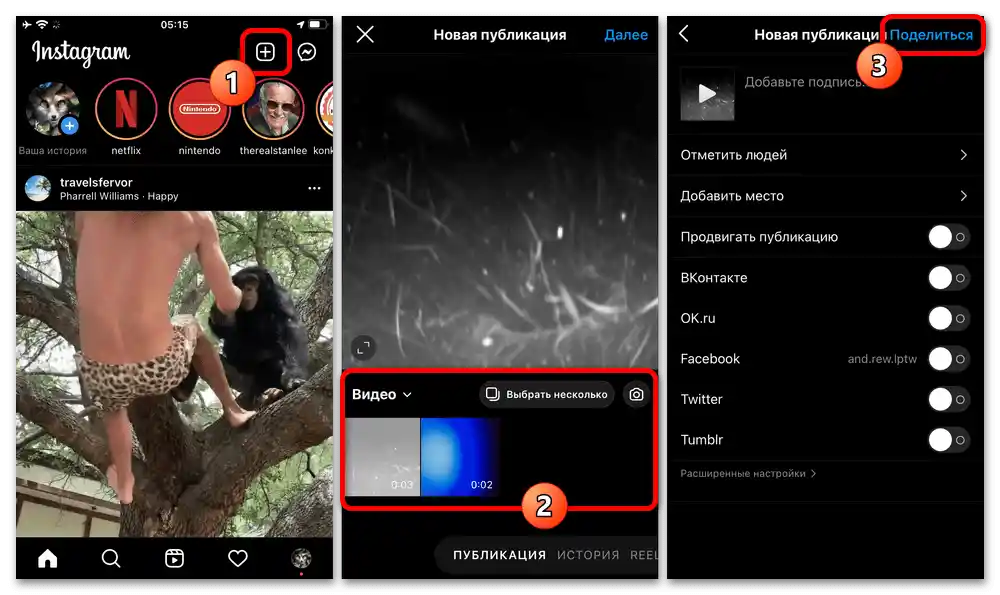
Značajna prednost predstavljene aplikacije leži u automatskom uklanjanju zvuka.Na taj način, video će se na društvenoj mreži pojaviti u identičnom obliku kao i lajf fotografija iz galerije uređaja.
Opcija 3: Online servisi
Zbog veće pogodnosti ranije predstavljenih rešenja, najaktuelniji su online servisi koji omogućavaju konvertovanje živih fotografija u GIF ili MP4 formate, kompatibilne sa Instagramom. Glavna prednost u ovom slučaju je to što procedura nije ograničena na mobilne platforme, pa se može koristiti i računar.
Kopiranje slike
- Pošto ćemo u okviru primera razmatrati desktop verziju jednog od online servisa, prvo je potrebno preneti lajf fotografiju na PC. Za to možete koristiti browser verziju iClouda, izvršivši autorizaciju i u odeljku "Fotografije" odabrati potrebnu živu sliku.
- Učitavanje se u ovom slučaju vrši pomoću označene dugmadi na gornjoj traci servisa. Pri tome se preuzima datoteka u formatu arhive, koju je potrebno raspakovati na bilo koje pogodno mesto na računaru.
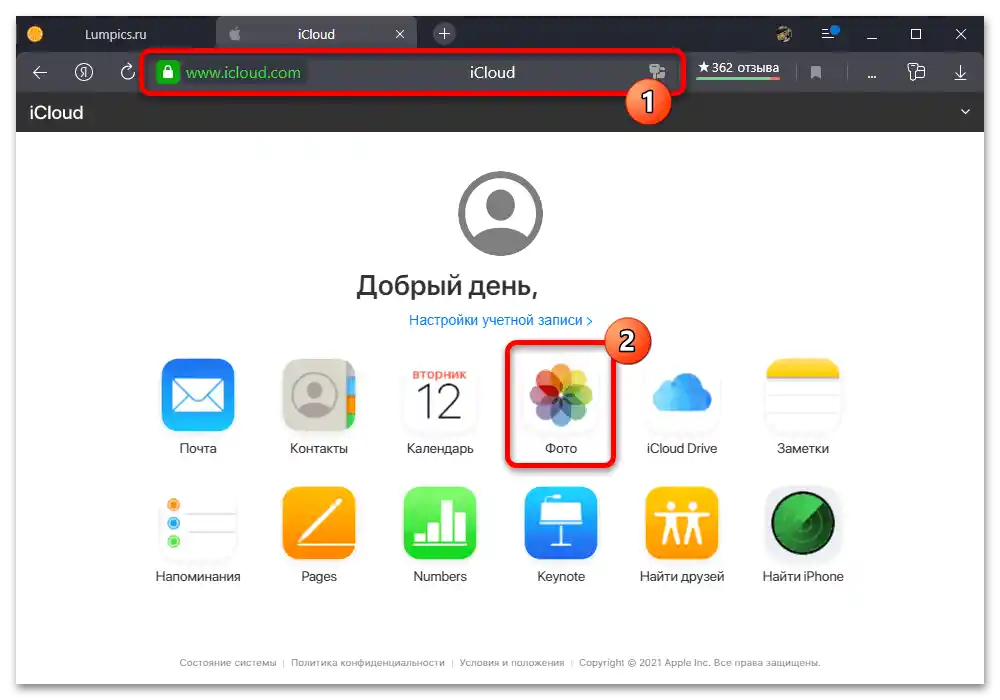
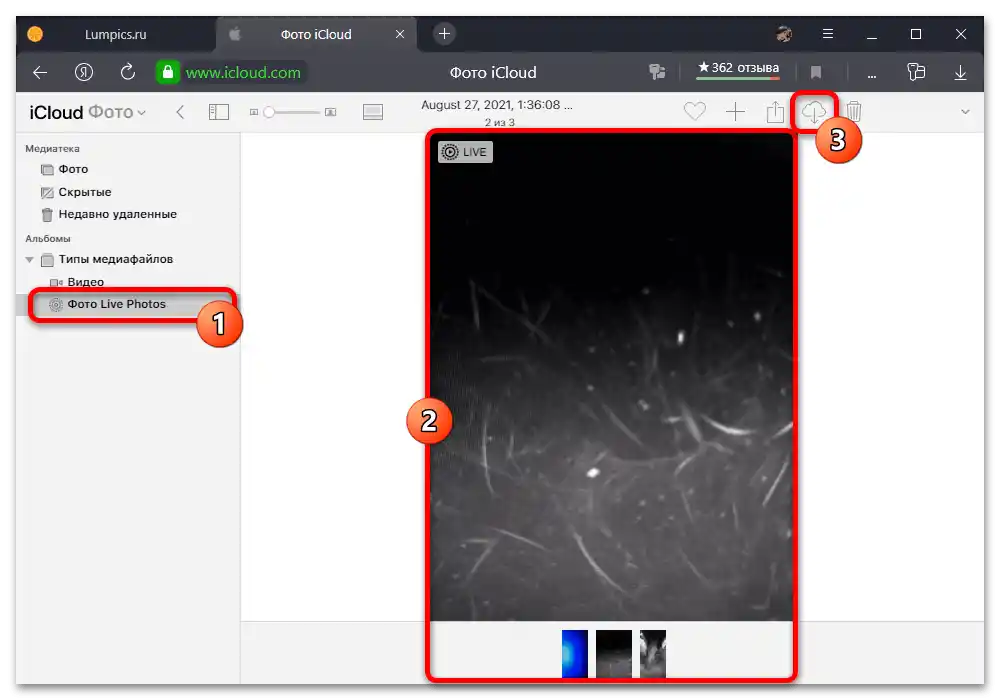
Kao alternativu možete koristiti i druge načine prenosa podataka sa iPhone-a na PC, uključujući povezivanje putem USB kabla ili Bluetooth-a.Međutim, treba imati na umu da daleko nije svako rešenje koje će dovesti do prenosa MOV datoteke, koja zapravo predstavlja osnovni sadržaj Live Photos.
Pretvaranje fotografija u video
- Nakon što ste se upoznali sa dobijanjem medijske datoteke, idite na glavnu stranicu usluge o kojoj je reč putem prethodno navedene veze i pritisnite dugme "Otvoriti datoteku". Nakon toga pronađite i izaberite datoteku u MOV formatu na računaru.
- Kada završite sa preuzimanjem, skrolujte ka dnu stranice i na kartici "Video" izaberite format "MP4". Takođe možete iskoristiti padajući meni "Rezolucija", kako biste promenili veličinu konačnog snimka.
- Pre nego što pritisnete dugme "Konvertovati", što je potrebno uraditi na kraju, poželjno je otvoriti odeljak "Podešavanja" i označiti opciju "Bez zvuka". Možete ostaviti podrazumevano, ali tada to više neće biti Live Photos u uobičajenom smislu.
![Как да објавим животну фотографију на Инстаграму_016]()
Sačekajte da se obrada završi, čije vreme direktno zavisi od postavljene rezolucije. Da biste sačuvali konačnu datoteku, koristite link "Preuzeti" na stranici "Konverzija završena".
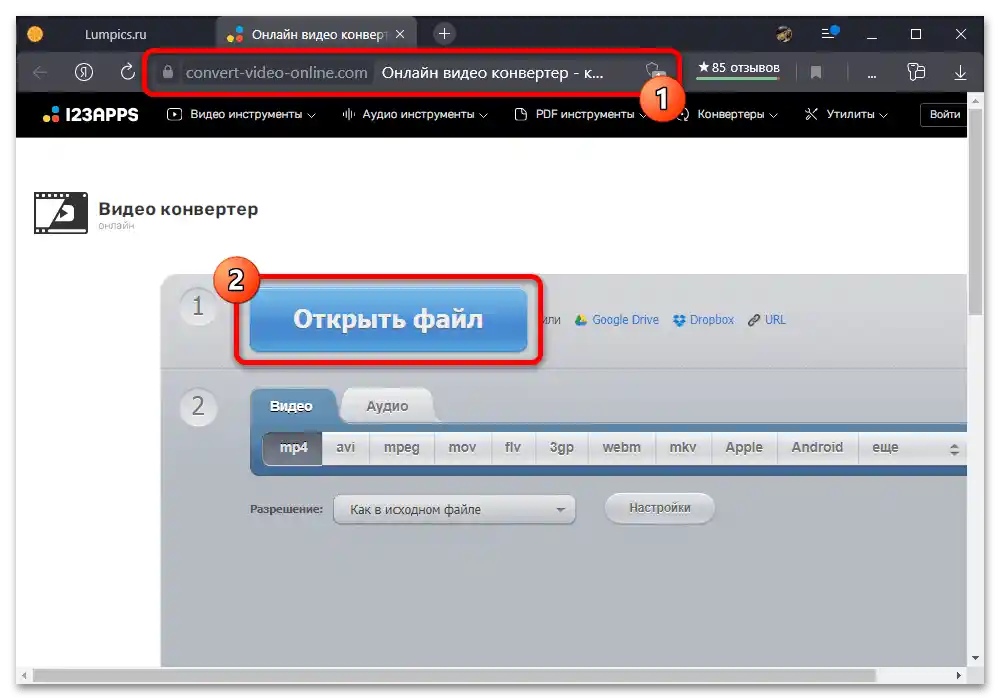
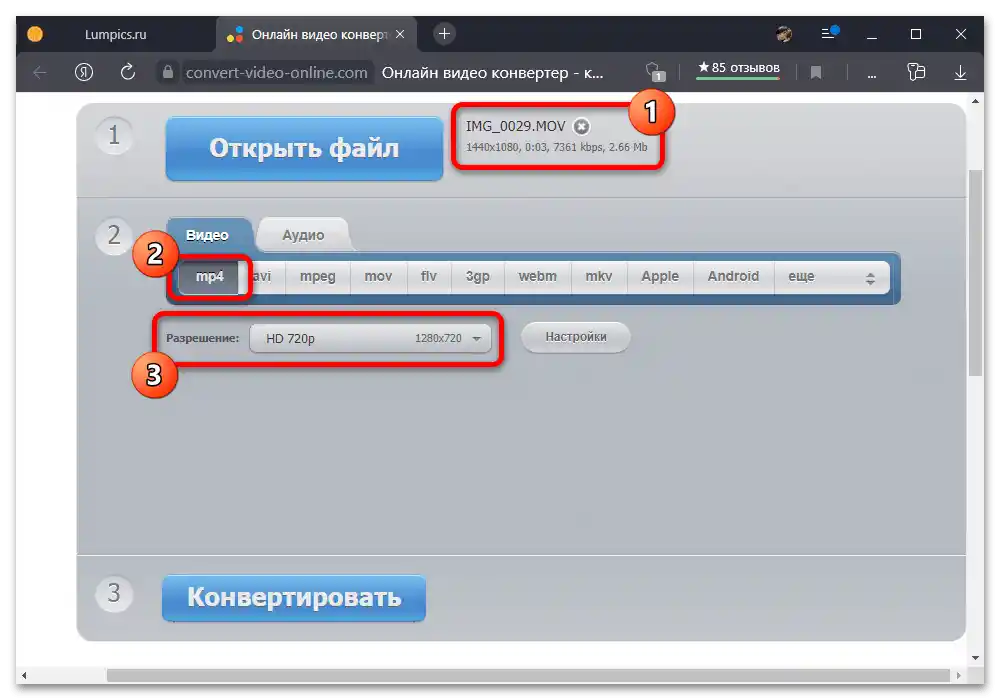
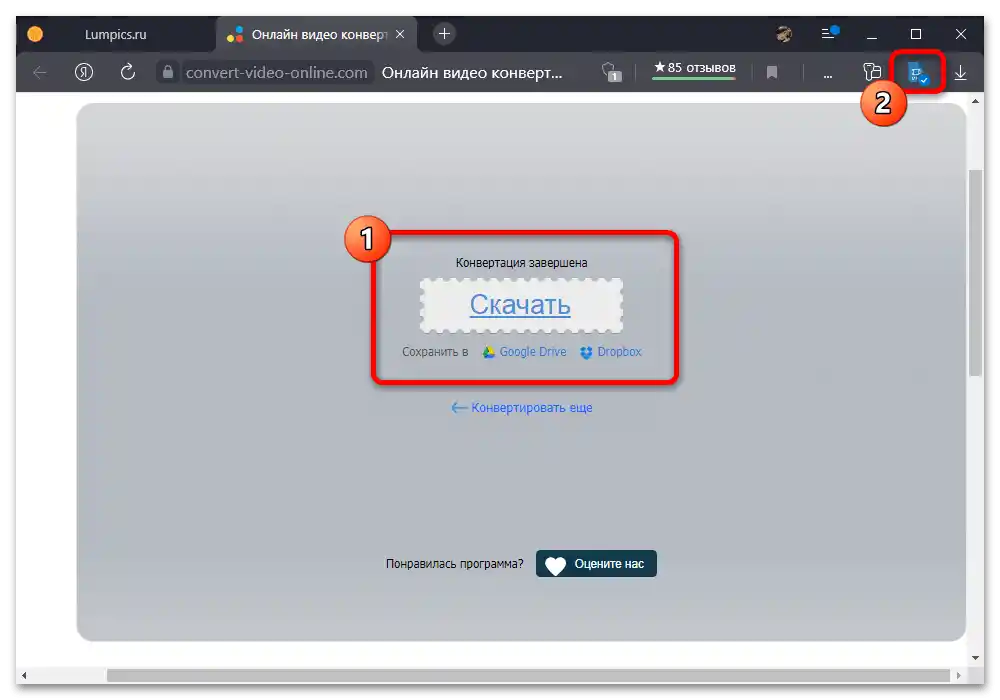
Preuzimanje videa
Možete preuzeti datoteku na Instagram tako što ćete je preneti na mobilni uređaj i izvršiti preuzimanje na uobičajen način. To će omogućiti očuvanje maksimalnog kvaliteta, kao i uvođenje nekih izmena u podešavanjima poput filtera ili opisa.